Käyttökeskeytys-SMS (tekstiviesti)- Häiriötiedote (nettisivuille)
Tämä käyttötapaus kuvaa miten uusi häiriöilmoitus luodaan Käyttökeskeytys -lomakkeelta siten, että lähetetään välissä myös tekstiviesti alueelle Tekstiviestipalvelu
-lomakkeelta siten, että lähetetään välissä myös tekstiviesti alueelle Tekstiviestipalvelu -lomakkeella.
-lomakkeella.
Aloittaaksesi häiriötiedotteen luomisen, avaa Käyttökeskeytys -lomake ympäristön päätyökalupalkista Raportointityökaluista
-lomake ympäristön päätyökalupalkista Raportointityökaluista . Painike on näkyvissä, mikäli Häiriötilannekartta
. Painike on näkyvissä, mikäli Häiriötilannekartta -toiminnallisuus on aktivoituna ympäristössä.
-toiminnallisuus on aktivoituna ympäristössä.
Käyttökeskeytys -lomakkeella voit laskea ja tarkastella käyttökeskeytyksen vaikutusalueita verkkokohteineen. Käyttökeskeytys
-lomakkeella voit laskea ja tarkastella käyttökeskeytyksen vaikutusalueita verkkokohteineen. Käyttökeskeytys -lomakkeen avulla voi havaita, jos jokin kanava menee poikki, mihin asiakkaisiin se vaikuttaa ja kuinka laajaa aluetta käyttökeskeytys koskee. Myös huolto- ja muutostöissä Käyttökeskeytys
-lomakkeen avulla voi havaita, jos jokin kanava menee poikki, mihin asiakkaisiin se vaikuttaa ja kuinka laajaa aluetta käyttökeskeytys koskee. Myös huolto- ja muutostöissä Käyttökeskeytys -lomake on hyödyllinen apuväline. Lomakkeen avulla saadaan lisäksi tietoa siitä, mitkä venttiilit on suljettava käyttökeskeytyksen ajaksi.
-lomake on hyödyllinen apuväline. Lomakkeen avulla saadaan lisäksi tietoa siitä, mitkä venttiilit on suljettava käyttökeskeytyksen ajaksi.
Käyttökeskeytyksen luominen
Luodaksesi uuden käyttökeskeytyksen, valitse Käyttökeskeytys -lomakkeelle kanava tai venttiili Kohteen valinta
-lomakkeelle kanava tai venttiili Kohteen valinta -painikkeella. Rajaa sitten kartalta haluttu venttiili tai kanava. Valinnan jälkeen ohjelma suorittaa automaattisesti laskennan, ja kartalle korostetaan käyttökeskeytysalue käyttöpaikkoineen ja suljettavine venttiileineen (S)
-painikkeella. Rajaa sitten kartalta haluttu venttiili tai kanava. Valinnan jälkeen ohjelma suorittaa automaattisesti laskennan, ja kartalle korostetaan käyttökeskeytysalue käyttöpaikkoineen ja suljettavine venttiileineen (S)
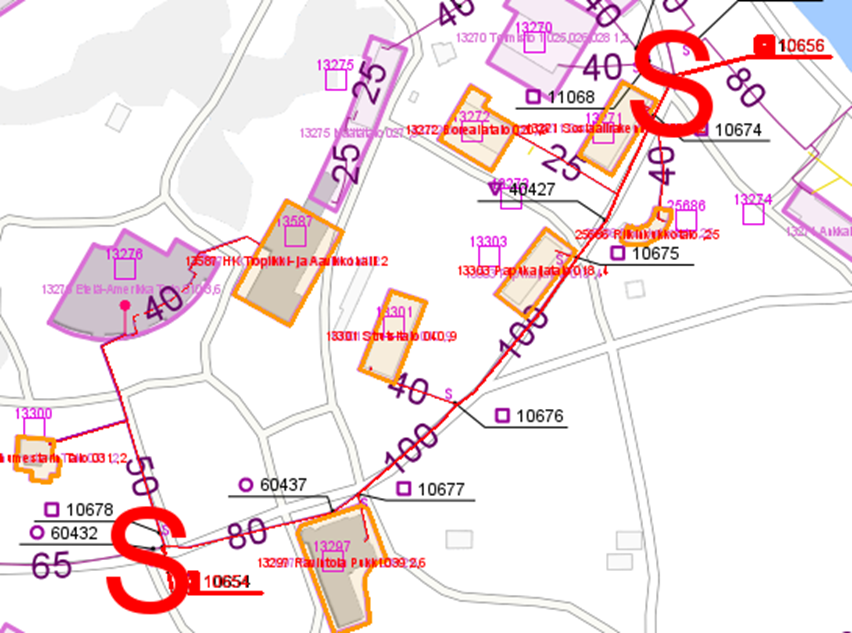
Huom! Käyttökeskeytys-tason ollessa aktiivisena, voidaan nähdä aikaisemmin luotuja käyttökeskeytyksiä. Käytä silloin lomakkeen Poimi käyttökeskeytys -valintaa.
-valintaa.
Käyttökeskeytyksen tiedot
Käyttökeskeytys -lomake on jaettu viiteen eri tieto-osioon, joihin voi dokumentoida käyttökeskeytykseen liittyvää tietoa. Onnistunutta tallennusta varten pakollisia kenttiä ovat kaikki Käyttökeskeytys-osiossa olevat kentät (Tunnus, Mestari, Suunnittelija, Verkon tyyppi, Työ ja Tyyppi). Lomake noudattaa rakenteeltaan ja toiminnaltaan samoja sääntöjä, kuin muutkin KeyAqua-lomakkeet.
-lomake on jaettu viiteen eri tieto-osioon, joihin voi dokumentoida käyttökeskeytykseen liittyvää tietoa. Onnistunutta tallennusta varten pakollisia kenttiä ovat kaikki Käyttökeskeytys-osiossa olevat kentät (Tunnus, Mestari, Suunnittelija, Verkon tyyppi, Työ ja Tyyppi). Lomake noudattaa rakenteeltaan ja toiminnaltaan samoja sääntöjä, kuin muutkin KeyAqua-lomakkeet.
Käyttökeskeytys -lomakkeelle muodostuu suoritetun laskennan myötä automaattisesti Tunnus lähimmän osoitteen mukaan. Tunnus on jälkikäteen muokattavissa. Lisäksi Verkkolaji-kenttä täydentyy automaattisesti kartalta valitun kohteen tietojen mukaisesti.
-lomakkeelle muodostuu suoritetun laskennan myötä automaattisesti Tunnus lähimmän osoitteen mukaan. Tunnus on jälkikäteen muokattavissa. Lisäksi Verkkolaji-kenttä täydentyy automaattisesti kartalta valitun kohteen tietojen mukaisesti.
- Työ-kenttään on valittavissa, onko kyseinen käyttökeskeytys suunniteltu vai suunnittelematon.
- Tyyppi-kohdassa täsmennetään, minkä tyyppisestä käyttökeskeytystyöstä on kyse.
- Kuvaus-kenttään voi kirjoittaa käyttökeskeytystä kuvailevia muita tietoja.
- Arvioitu-osiossa ilmoitetaan käyttökeskeytyksen arvioitu ajankohta. Toteutunut-osioon täytetään käyttökeskeytyksen toteutunut ajankohta. Molemmissa osioissa on käytössä kalenteritoiminnallisuus, jossa kenttää klikkaamalla avautuvasta kalenterista valitaan sekä päivä että kellonaika ja painetaan OK-painiketta. Tuplaklikkaamalla kenttää saat valittua kaksi päivämäärää, jonka välillä esimerkiksi arvioitu aloituspäivämäärä voi olla.
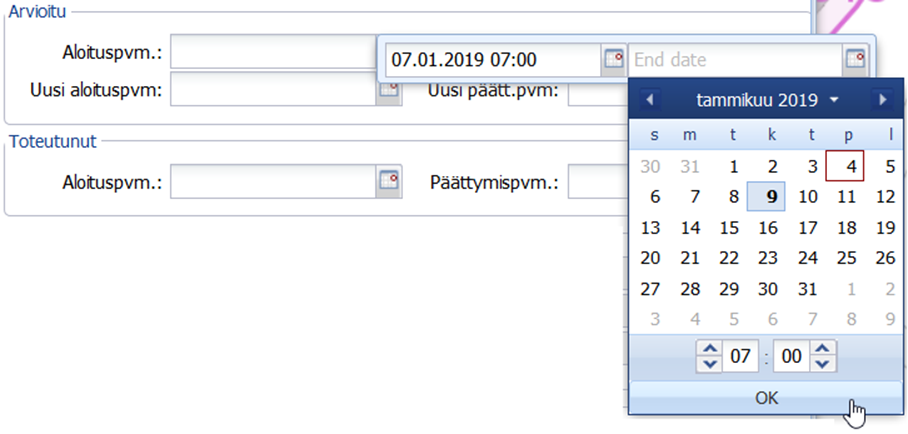
Tiedot-osioon lasketaan automaattisesti vaikutusalueella olevat kuluttajat, johtotilavuus, vesivirta ja teho. Osiossa on myös Tila-kenttä, johon voit määritellä käyttökeskeytyksen tilan. Osoite-osio täydentyy automaattisesti lomakkeelle valitun kohteen osoitteen mukaisesti.
Käyttökeskeytys-lomakkeen alaosaan muodostuu seuraavat välilehdet:
- Käyttöpaikat: Luettelona kaikki käyttöpaikat, jotka kuuluvat käyttökeskeytyksen piiriin
- Sulkukaivot:Välilehdelle on lueteltuna kaikki kaivot venttiileineen, jotka on suljettava käyttökeskeytyksessä
- Muut kohteet: Käyttökeskeytykseen lukeutuvat muut kohteet
- Havaintoja: Käyttökeskeytykseen kuuluvien kohteiden havainnot, tiedot kerätään Havainto-lomakkeelta
- Historia: Historia-välilehdellä esitetään tietoa aiemmista käyttökeskeytyksistä niiden käyttöpaikkojen osalta, jotka kuuluvat lomakkeella avoinna olevaan käyttökeskeytykseen.
- Liitteet: Käyttökeskeytykselle voi liittää liitteitä, esimerkiksi valokuvia tai dokumentteja.
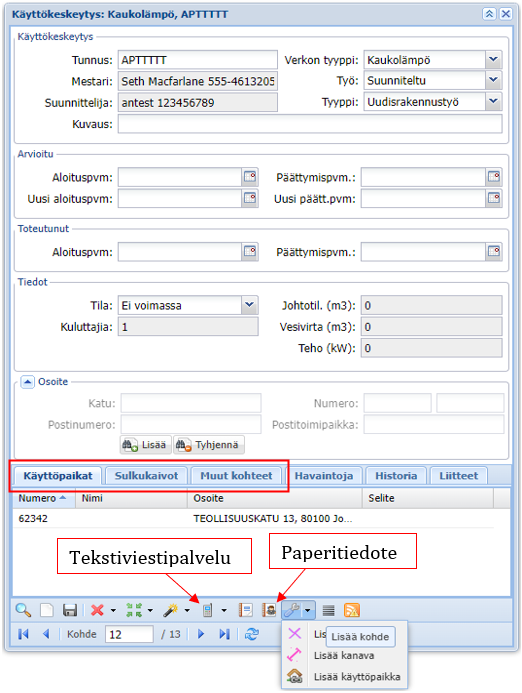
Venttiilien ja kanavien lisääminen luodulle käyttökeskeytykselle
Aikaisemmin luodulle ja tallennetulle käyttökeskeytykselle on mahdollista lisätä uusia venttiilejä ja kanavia.
- Aloita uuden kohteen lisääminen käyttökeskeytykseen klikkaamalla Lisää kohde
 -painiketta lomakkeen työkalupalkista.
-painiketta lomakkeen työkalupalkista. - Valitse alasvetovalikosta Lisää venttiili
 tai Lisääkanava
tai Lisääkanava .
. - Luo tai poimi avautuvalta kohde lomakkeelta oikea verkkokohde ja klikkaa lomakkeen oikeasta alareunasta Päivitä lomakkeelle
 -painiketta.
-painiketta. - Kohde on nyt nähtävissä omalla välilehdelleen Käyttökeskeytys
 -lomakkeella.
-lomakkeella.
Yhteyshenkilön lisääminen
Lisää käyttökeskeytykselle yhteyshenkilöitä alaosan Yhteyshenkilö -painikkeesta. Avautuvalla Yhteyshenkilöt kohteelle-lomakkeella voit tarkastella ja lisätä uusia yhteyshenkilöitä.
-painikkeesta. Avautuvalla Yhteyshenkilöt kohteelle-lomakkeella voit tarkastella ja lisätä uusia yhteyshenkilöitä.
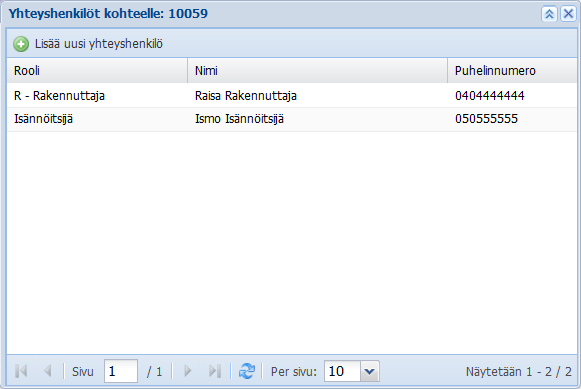
Lisää uusi yhteyshenkilö kohteelle painamalla Lisää uusi yhteyshenkilö -painiketta. Avautuvalla Yhteyshenkilö-lomakkeella voit hakea olemassa olevia ja tallentaa uusia yhteyshenkilöitä.
-painiketta. Avautuvalla Yhteyshenkilö-lomakkeella voit hakea olemassa olevia ja tallentaa uusia yhteyshenkilöitä.
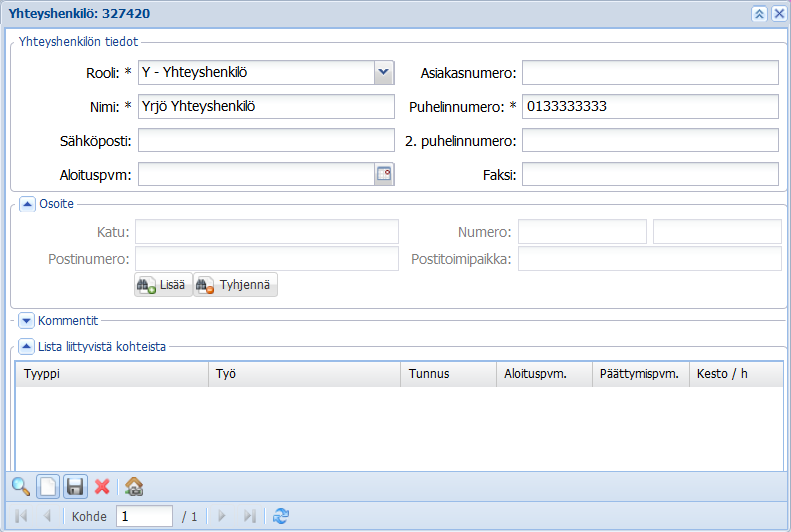
Lisätessäsi uuden henkilön, täytä vähintään pakolliset tiedot lomakkeelle ja paina Tallenna-painiketta. Voit lisätä yhteyshenkilölle myös osoitteen Lisää -painikkeesta.
-painikkeesta.
Lomakkeen alaosassa on Lista liittyvistä kohteista -osio, jossa näytetään kohteet, joihin yhteyshenkilö liittyy. Mikäli haluat liittää kohteellesi lomakkeella olevan yhteyshenkilön, paina Lisää tämä henkilö aktiiviseen kohteeseen -painiketta. Ohjelma kysyy varmistuksen yhteyshenkilön lisäämisestä kohteelle. Vastaamalla Kyllä, yhteyshenkilö siirtyy käyttökeskeytyksen yhteyshenkilölistalle. Paina vielä Päivitä
-painiketta. Ohjelma kysyy varmistuksen yhteyshenkilön lisäämisestä kohteelle. Vastaamalla Kyllä, yhteyshenkilö siirtyy käyttökeskeytyksen yhteyshenkilölistalle. Paina vielä Päivitä -painiketta päivittääksesi Yhteyshenkilöt kohteelle -lomakkeen näkymän.
-painiketta päivittääksesi Yhteyshenkilöt kohteelle -lomakkeen näkymän.
Listalla olevia yhteyshenkilöitä on mahdollista muokata niiden omalla lomakkeellaan ja asettaa yhteyshenkilö mestariksi tai suunnittelijaksi. Paina hiiren oikeaa yhteyshenkilörivin kohdalla, ja valitse haluttu toiminto.
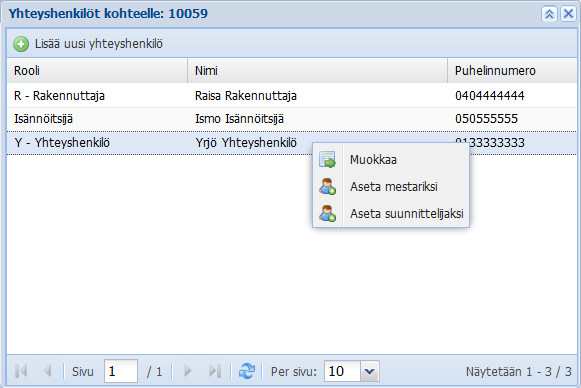
Uuden yhteyshenkilön luominen Mestari- ja Suunnittelija-kentiltä:
Voit valita Mestari- ja Suunnittelija-kenttien vieressä sijaitsevista alasvetovalikoista jo olemassa olevia yhteyshenkilöitä tai luoda kokonaan uusia henkilöitä klikkaamalla kentän vieressä sijaitsevaa Lisää -painiketta, joka siirtää sinut Yhteyshenkilö-lomakkeelle.
-painiketta, joka siirtää sinut Yhteyshenkilö-lomakkeelle.
- Hae
 jo olemassa oleva yhteyshenkilö tai luo uusi.
jo olemassa oleva yhteyshenkilö tai luo uusi. - Ennen uuden yhteyshenkilö luomista tyhjennä lomake Tyhjennä
 -toiminnolla.
-toiminnolla. - Täytä tyhjälle lomakkeella vähintään Astriski *-symbolilla merkityt kentät. Voit lisätä yhteyshenkilölle myös osoitteen Lisää
 -painikkeesta.
-painikkeesta. - Klikkaa Tallenna
 -painiketta lomakkeen työkalupalkista.
-painiketta lomakkeen työkalupalkista. - Lisättyäsi kaikki tarvittavat tiedot, klikkaa Lisää henkilön tiedot käyttökeskeytykseen
 -painiketta työkalupalkista.
-painiketta työkalupalkista.
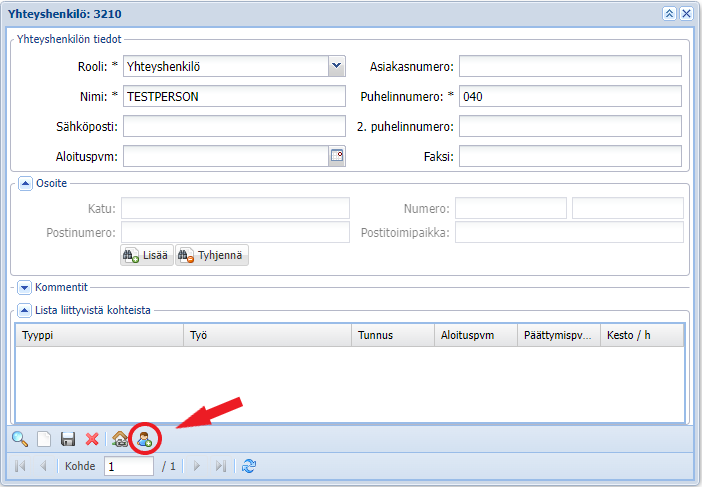
Kohteen korostaminen kartalla
Voit valita ja korostaa kohteita kartalla klikkaamalla liitettyjä verkonkohteita omilla välilehdillään.
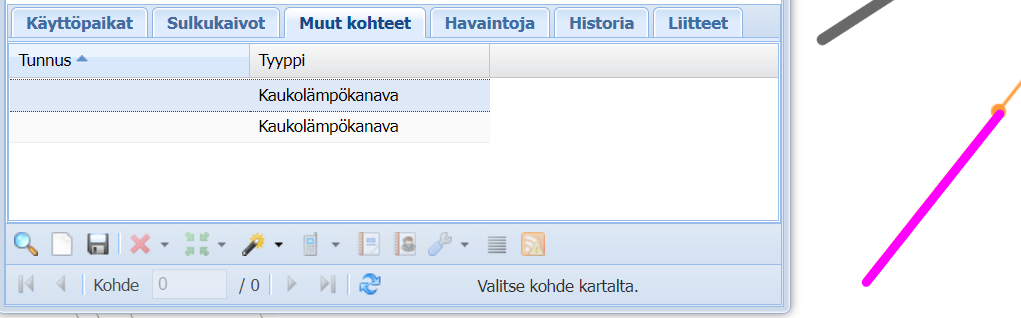
Paperitiedote
Paina Raportit -painiketta luodaksesi tiedotteen Käyttökeskeytys-lomakkeella olevien tietojen perusteella. Ohjelma luo tiedotteen Excel-formaatissa, jossa tiedotteen tietoja voi muokata ja lomakkeen voi tallentaa ja tulostaa.
-painiketta luodaksesi tiedotteen Käyttökeskeytys-lomakkeella olevien tietojen perusteella. Ohjelma luo tiedotteen Excel-formaatissa, jossa tiedotteen tietoja voi muokata ja lomakkeen voi tallentaa ja tulostaa.
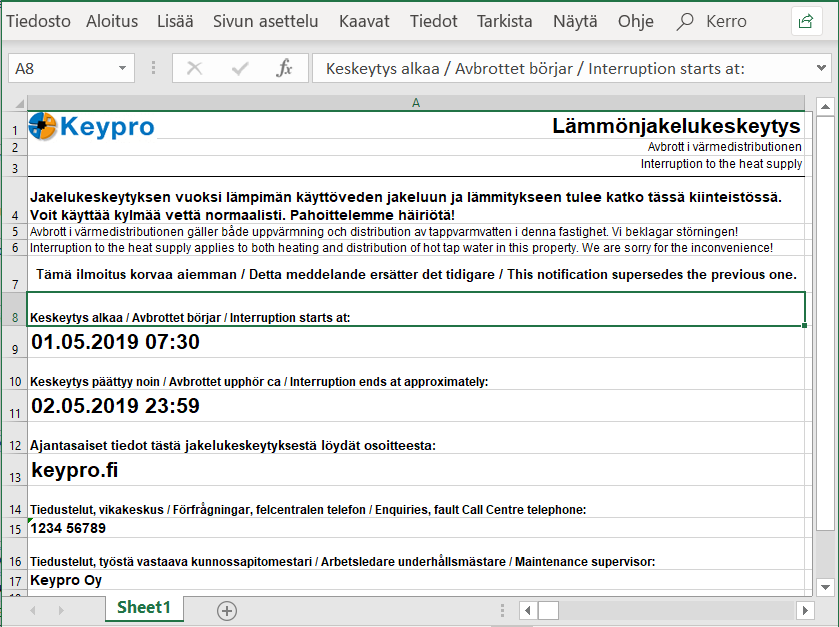
Tiedon vienti Tekstiviestipalvelu-lomakkeelle
Käyttökeskeytysalueella sijaitseville käyttöpaikkojen asiakkaille on mahdollista lähettää myös tekstiviesti. Jotta tekstiviestin lähettäminen onnistuu, pitää asiakkaalla olla tallennettuna matkapuhelinnumero.
- Hae käyttökeskeytys tai useammat käyttökeskeytykset lomakkeelleen, ja paina Tekstiviesti-palvelu-painiketta.
- Tekstiviestipalvelu
 -lomake avautuu esitäytettynä käyttökeskeytyksen piiriin kuuluvien käyttöpaikkojen asiakkaiden yhteystiedoilla.
-lomake avautuu esitäytettynä käyttökeskeytyksen piiriin kuuluvien käyttöpaikkojen asiakkaiden yhteystiedoilla.
Tekstiviestipalvelu -painike ei automaattisesti ole aktivoituna Käyttökeskeytys
-painike ei automaattisesti ole aktivoituna Käyttökeskeytys -lomakkeen työkalupalkissa. Työkalupalkin Lisää kohde
-lomakkeen työkalupalkissa. Työkalupalkin Lisää kohde -painikkeen alasvetovalikosta voidaan lisätä venttiilejä, kanavia ja käyttöpaikkoja kyseiselle lomakkeelle.
-painikkeen alasvetovalikosta voidaan lisätä venttiilejä, kanavia ja käyttöpaikkoja kyseiselle lomakkeelle.
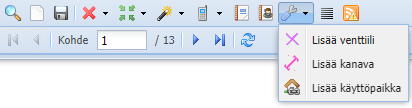
Jotta voit viedä Käyttökeskeytys  -lomakkeen tietoja Tekstiviestipalvelu
-lomakkeen tietoja Tekstiviestipalvelu -lomakkeelle, lisää Käyttöpaikat-välilehdelle kaikki olennaiset käyttöpaikat käyttäen alasvetovalikossa olevaa Lisää käyttöpaikka
-lomakkeelle, lisää Käyttöpaikat-välilehdelle kaikki olennaiset käyttöpaikat käyttäen alasvetovalikossa olevaa Lisää käyttöpaikka -toimintoa. Painike avaa Käyttöpaikka
-toimintoa. Painike avaa Käyttöpaikka -lomakkeen. Tuo haluamasi käyttöpaikka Käyttökeskeytys
-lomakkeen. Tuo haluamasi käyttöpaikka Käyttökeskeytys -lomakkeelle Päivitä lomakkeelle
-lomakkeelle Päivitä lomakkeelle -painikkeella.
-painikkeella.
Huom! Lue lisää Käyttöpaikka -lomakkeen toiminnasta KeyAqua-käyttöohjeesta kappaleesta Käyttöpaikka.
-lomakkeen toiminnasta KeyAqua-käyttöohjeesta kappaleesta Käyttöpaikka.
Kun olet lisännyt vähintään yhden käyttöpaikan, Tekstiviestipalvelu -painike aktivoituu lomakkeen työkalupalkkiin. Klikkaa painikkeesta viedäksesi käyttöpaikat lomakkeelle.
-painike aktivoituu lomakkeen työkalupalkkiin. Klikkaa painikkeesta viedäksesi käyttöpaikat lomakkeelle.
Lue lisää Tekstiviestipalvelu -lomakkeesta KeyAqua-käyttöohjeesta kappaleesta Tekstiviestipalvelu (Erikseen tilattava toiminto).
-lomakkeesta KeyAqua-käyttöohjeesta kappaleesta Tekstiviestipalvelu (Erikseen tilattava toiminto).
Käyttökeskeytyslaskenta
Järjestelmä laskee käyttökeskeytyksen piiriin kuuluvat verkon kohteet jo Käyttökeskeytys-lomakkeella. Laskennan nopeuttamiseksi järjestelmä tekee tausta-ajon automaattisesti joka yö. Mikäli verkon kohteiden kytkentöjä muutetaan, ja halutaan nähdä näiden aiheuttama muutos käyttökeskeytysalueeseen saman päivän aikana, on mahdollista käynnistää itse käyttökeskeytyslaskenta (tausta-ajo). Paina Käynnistä käyttökeskeytyslaskenta -painiketta käynnistääksesi manuaalisesti käyttökeskeytyslaskennan. Käyttäjälle tulee sähköpostiin ilmoitus, kun käyttökeskeytyslaskenta on suoritettu.
-painiketta käynnistääksesi manuaalisesti käyttökeskeytyslaskennan. Käyttäjälle tulee sähköpostiin ilmoitus, kun käyttökeskeytyslaskenta on suoritettu.
Käyttökeskeytyksen esikatselu
Käyttökeskeytyksen esikatselu on käyttökeskeytysalueiden nopeaan visualisointiin kehitetty toiminto.
on käyttökeskeytysalueiden nopeaan visualisointiin kehitetty toiminto.
Paina Käyttökeskeytyksen esikatselu -painiketta ja valitse avautuvalta lomakkeelta Kohteen valinta
-painiketta ja valitse avautuvalta lomakkeelta Kohteen valinta -painike. Rajaa kartalta kohde (kanava/venttiili). Kartalle korostuvat käyttökeskeytysalueeseen kuuluvat verkon kohteet. Tyhjennä
-painike. Rajaa kartalta kohde (kanava/venttiili). Kartalle korostuvat käyttökeskeytysalueeseen kuuluvat verkon kohteet. Tyhjennä -painikkeella pyyhit käyttökeskeytysalueen korostuksen kartalta.
-painikkeella pyyhit käyttökeskeytysalueen korostuksen kartalta.
Häiriötiedotteen luominen Käyttökeskeytys-lomakkeelta.
Häiriötiedotteet -painike aktivoituu Käyttökeskeytys
-painike aktivoituu Käyttökeskeytys -lomakkeella, kun lomakkeella on tallennettu tai haettu olemassa oleva käyttökeskeytys. Painikkeesta avautuvalla Häiriötiedotteet
-lomakkeella, kun lomakkeella on tallennettu tai haettu olemassa oleva käyttökeskeytys. Painikkeesta avautuvalla Häiriötiedotteet -lomakkeelle on tekstikenttään täydennetty valmiiksi tieto Käyttökeskeytys.
-lomakkeelle on tekstikenttään täydennetty valmiiksi tieto Käyttökeskeytys.
Mikäli kyseisestä käyttökeskeytyksestä on luotu aiemmin häiriö, ladataan häiriön tiedot automaattisesti lomakkeelle. Jos käyttökeskeytykseen ei ole aiemmin luotu häiriötä, esitäytetään lomake myöhemmin esitellyin tiedoin.
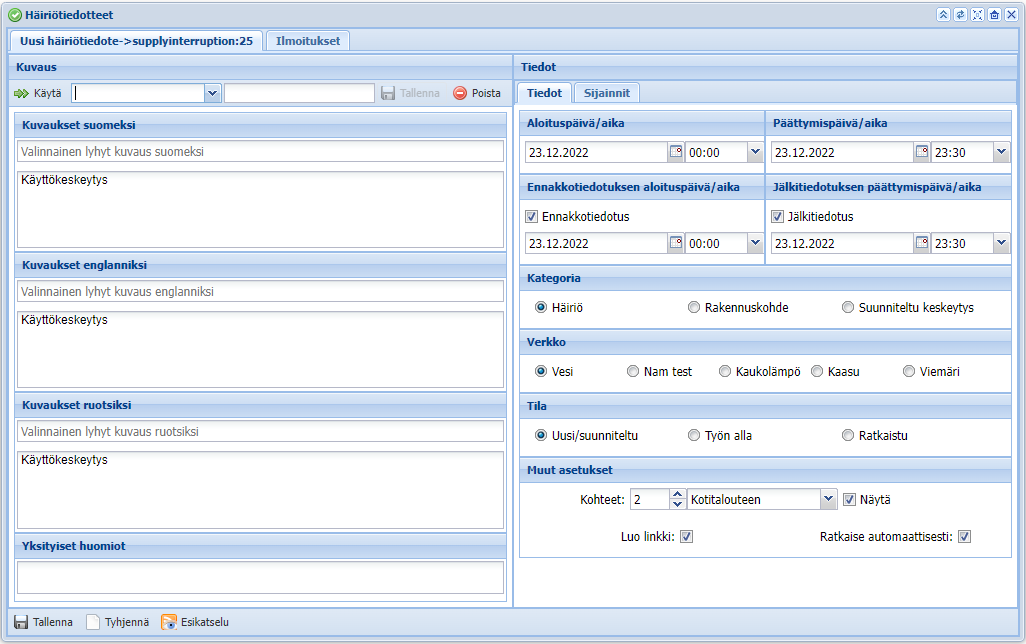
Uuden häiriötiedotteen luominen
Lue uuden häiriötiedotteen luomisesta KeyAqua-käyttöohjeesta kappaleesta Häiriötiedotteet (Erikseen tilattava toiminto).
Kun häiriötiedote luodaan suoraan Käyttökeskeytys -lomakkeelta, uuden häiriötiedotteen luomisen yhteydessä lomakkeelle täydennetään automaattisesti seuraavat tiedot:
-lomakkeelta, uuden häiriötiedotteen luomisen yhteydessä lomakkeelle täydennetään automaattisesti seuraavat tiedot:
Aloituspäivä ja aika seuraavin säännöin:
- Käyttökeskeytyksen Aloituspvm, jos uusi Aloituspvm on tyhjä
- Käyttökeskeytyksen uusi Aloituspvm, jos se on täytetty
Enakkotiedotus valinta aktivoidaan sekä päivämäärä ja aika asetetaan luontiajan mukaisesti.
Päättymispäivä ja aika seuraavin säännöin:
- Käyttökeskeytyksen Päättymispvm, jos uusi Päättymispvm on tyhjä
- Käyttökeskeytyksen uusi Päättymispvm, jos täytetty
Jälkitiedotus asetetaan 2 viikkoa määritellystä päättymispäivästä eteenpäin. Asetus tulee olla määriteltävissä järjestelmäkohtaisesti vuorokausina.
Kategoria määräytyy käyttökeskeytyksen työn mukaa seuraavasti:
Käyttökeskeytyksen työ | Häiriötiedotteen kategoria |
Suunniteltu | Suunniteltu keskeytys |
Suunnittelematon | Häiriö |
Tyyppi: Käyttökeskeytyksen tyyppi määräytyy verkkolajin mukaan.
Tila: Käyttökeskeytyksen tyyppi määräytyy seuraavin säännöin:
Käyttökeskeytyksen tila | Häiriötiedotteen tila |
Ei voimassa | Tulossa |
Voimassa | Käynnissä |
Valmis | Valmis |
Kohteet: Käyttökeskeytyksen käyttöpaikkojen lukumäärä.
Alueet: Häiriötiedotteeseen luodaan alueet käyttökeskeytyksen geometrian perusteella. Jokaisesta käyttökeskeytykseen liittyvästä käyttöpaikasta poimitaan siihen liitetty kulutusalue ja luodaan oma aluemainen kohde.
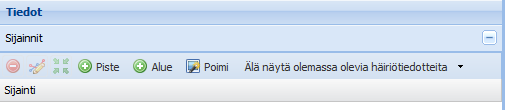
Käyttökeskeytyksen päivittäminen
Käyttökeskeytyksen valmistuessa lomakkeelle käydään syöttämässä toteutuneet alkamis- ja päättymispäivämäärät. Tallennuksen yhteydessä nämä tiedot käydään päivittämässä aiemmin luotuun häiriötiedotteeseen. Ennakko- ja jälkitiedotus ajankohdat määräytyvät aiemmin esiteltyjen sääntöjen mukaisesti päivitettävien päivämäärien perusteella.
Vastaavuudet
Kategorian, tyypin ja tilan vastaavuudet häiriötiedotteisiin pystytään määrittelemään Keypro Oy:n toimesta ympäristökohtaisesti. Samoin myös ennakko- ja jälkitiedotuksen aktivointi päivissä (0-n).